Facebook は 2012 年に Instagram を買収しました。それ以来、同社は 2 つのソーシャル メディア プラットフォームを統合するために懸命に取り組んできました。これらは別々のプラットフォームのままですが、Facebook と Instagram で同時にストーリーをクロス投稿したり共有したりすることは可能です。 Instagram アカウントを Facebook にリンクする にすることも可能です。
複数のアプリは必要ありません。また、投稿を手動でコピーして貼り付ける必要もありません。ソーシャルメディアアカウントを連携できるため、複数のプラットフォームへの投稿が容易ですが、場合によってはリンクが不具合を起こし、相互投稿ができなくなる場合があります。この記事では、問題を解決し、Instagram が Facebook と再び共有できるようにするいくつかの方法を学びます。
1. Instagram と Facebook に再ログオンします
リストの中で最も単純な解決策から始めましょう。 Instagram アカウントが Facebook に共有されていない場合、必ずしも問題が複雑であるとは限りません。多くの場合、簡単な解決策で十分に解決できます。 Instagram と Facebook のアカウントからログアウトして、再度ログインしてみてください。iOS と Android の両方のデバイスで行う方法は次のとおりです。
1. Instagram アプリを開いてプロフィールに移動します。
2.画面の右上隅にあるハンバーガー メニューをタップします。
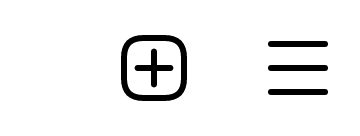
3. 設定を開きます。
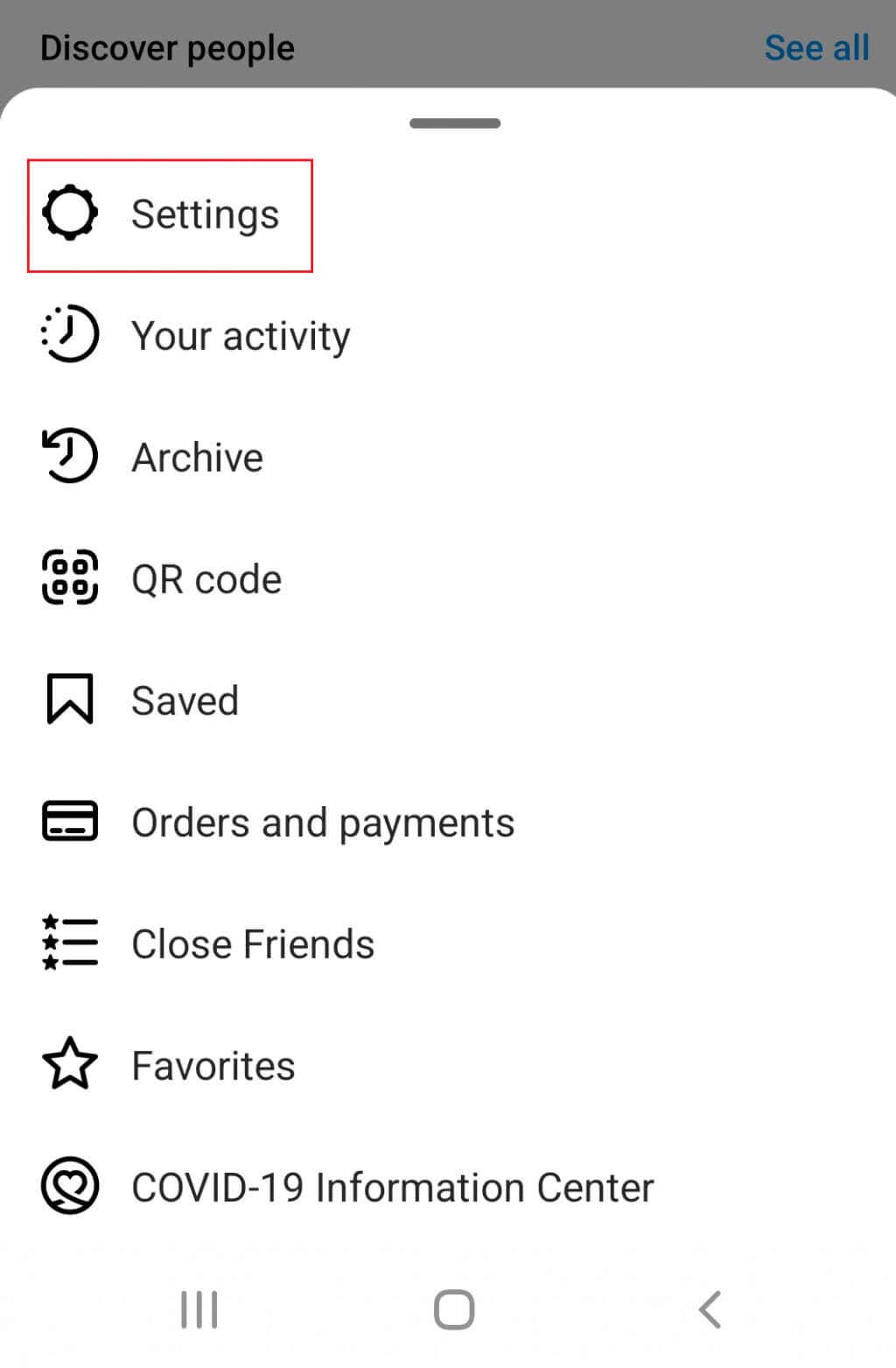
4. ログアウトオプションまで下にスクロールします。
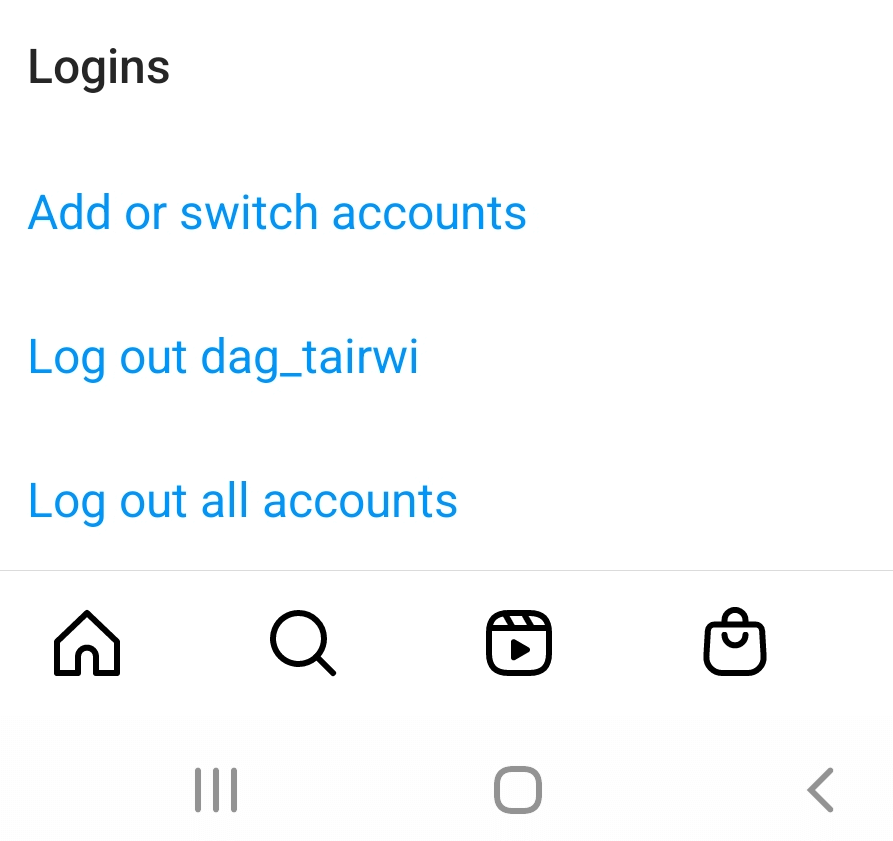
5. Facebook からのログアウトは Instagram からのログアウトと同じです。 Facebook アプリでも同じ手順を実行するだけです。
正常にログアウトしたら、再度ログインし、Instagram の投稿を共有して問題が解決したかどうかを確認してください。 Instagramのパスワードを忘れた場合 の理由で問題が発生した場合は、対処方法に関する詳細ガイドを確認してください。
2.アプリのキャッシュをクリアする
キャッシュは、Instagram または Facebook アプリが次回使用するときに高速に実行できるようにファイルを保存する場所です。場合によっては、これらのファイルが破損し、アプリが正常に動作しなくなることがあります。キャッシュ ファイルはアプリの実行には必要ありませんが、あると便利です。アプリは今後使用するために新しいキャッシュ ファイルを作成するため、これらを削除しても影響はありません。これが主な問題であると思われる場合は、アプリのキャッシュを削除する を試してください。その方法は次のとおりです。
Android でアプリのキャッシュをクリアする方法
1.スマートフォンの設定アプリに移動します。.
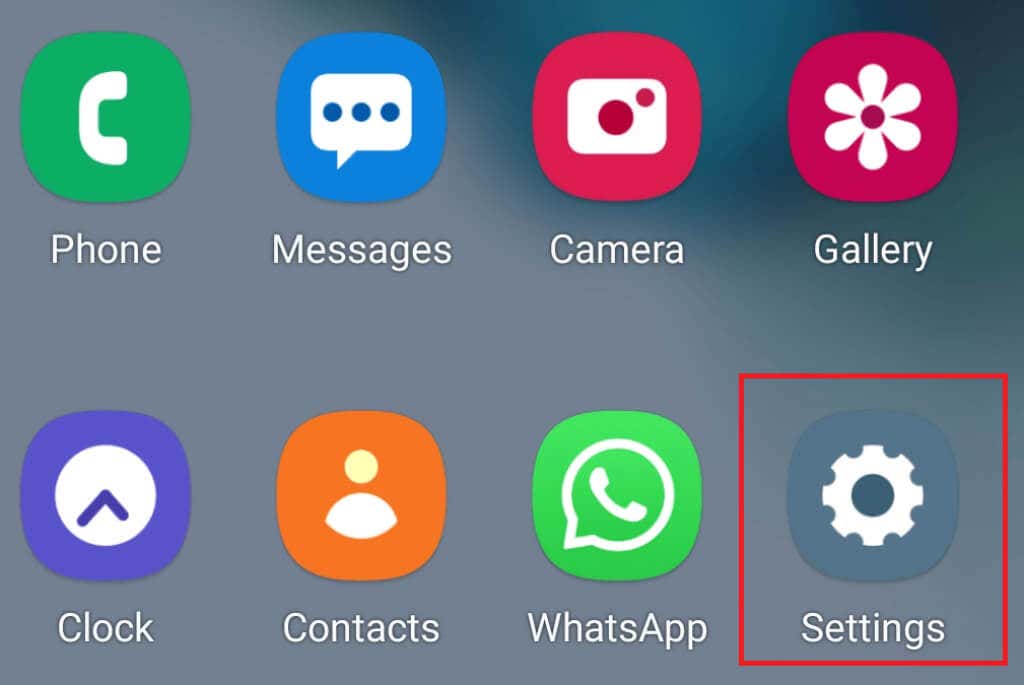
2. アプリに移動し、アプリの管理に移動します。お使いの Android デバイスによっては、[アプリの管理] が表示されず、代わりに携帯電話にあるアプリのリストが表示される場合があります。いずれにせよ、ここがあなたがいるべき場所です。
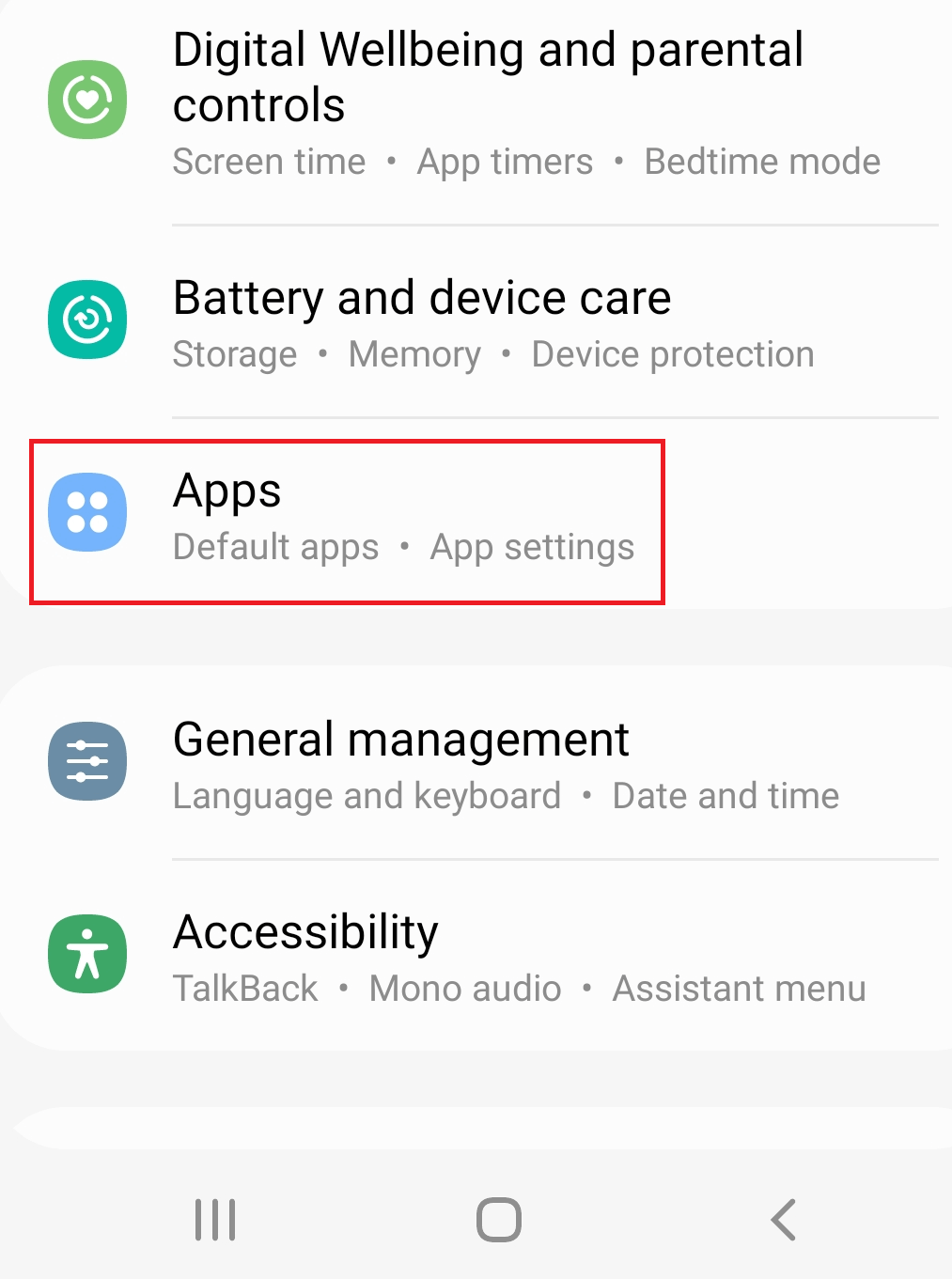
3.アプリのリストで Instagram または Facebook を見つけてクリックします。繰り返しますが、お使いの Android バージョンによっては、[キャッシュのクリア] オプションがすぐに表示される場合があります。そうでない場合は、データのクリアオプションを見つけて、そこから キャッシュのクリアを見つけます。
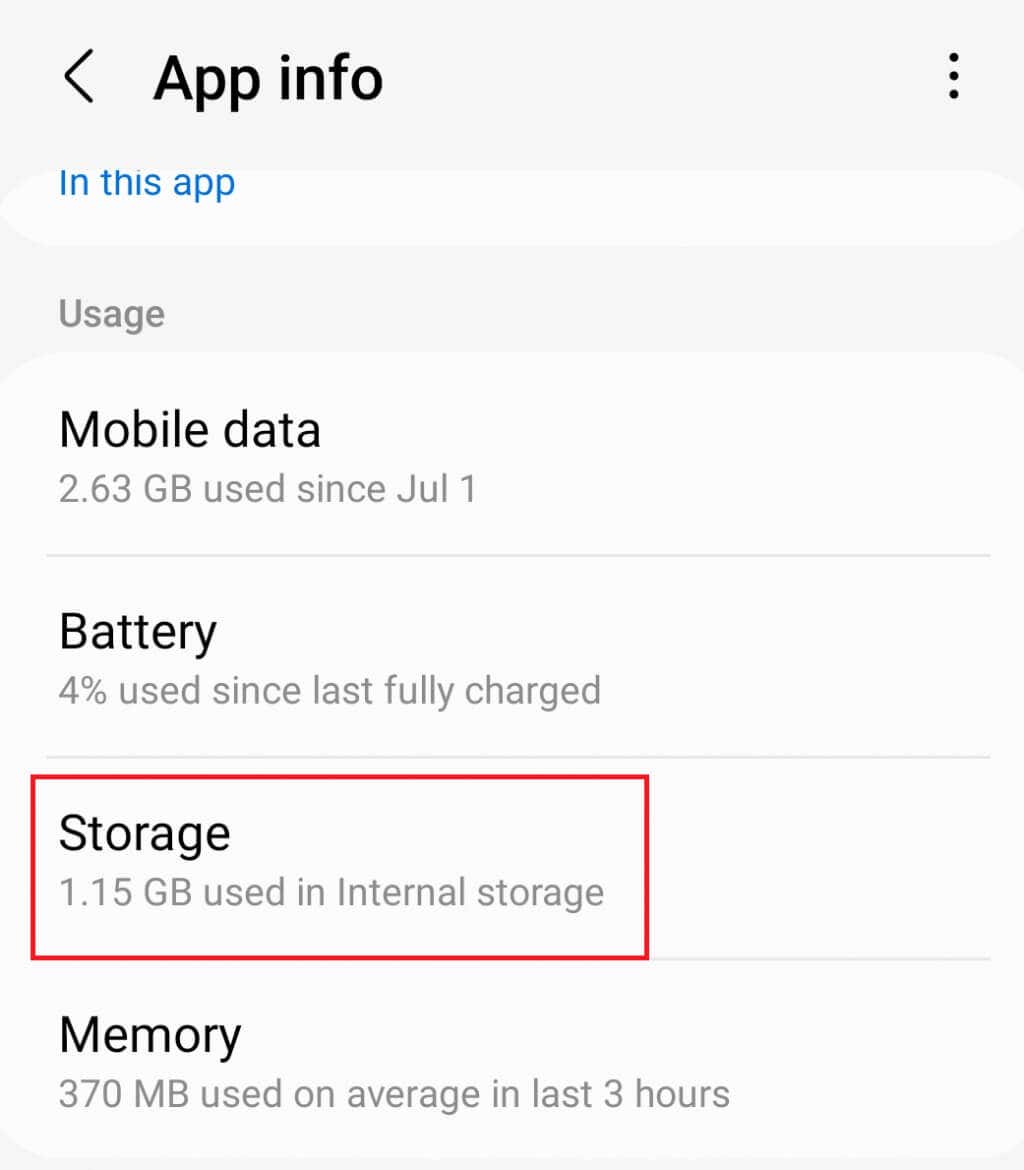
4. Android スマートフォンの他のモデルには、アプリに ストレージセクションがある場合があります。 ストレージに入ると、データのクリアまたは キャッシュのクリアの 2 つのオプションが表示されます。 2 番目のオプションをタップします。
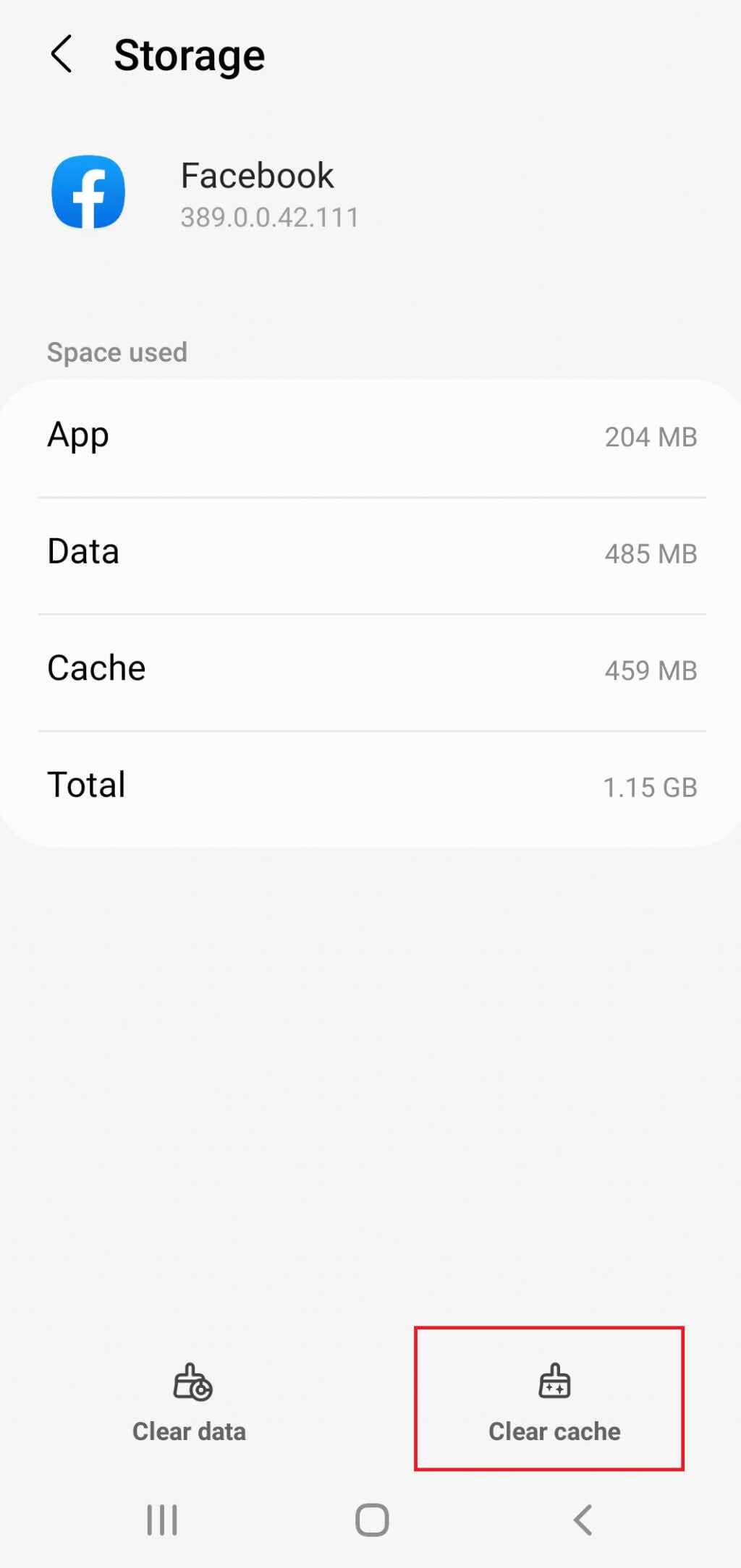
iPhone のアプリ キャッシュをクリアする方法
iPhone ユーザーには、アプリのキャッシュをクリアするオプションがありません。代わりに、キャッシュされたファイルを削除するにはアプリを完全に再インストールする必要があります。
1.スマートフォンの設定に移動し、一般をタップします。
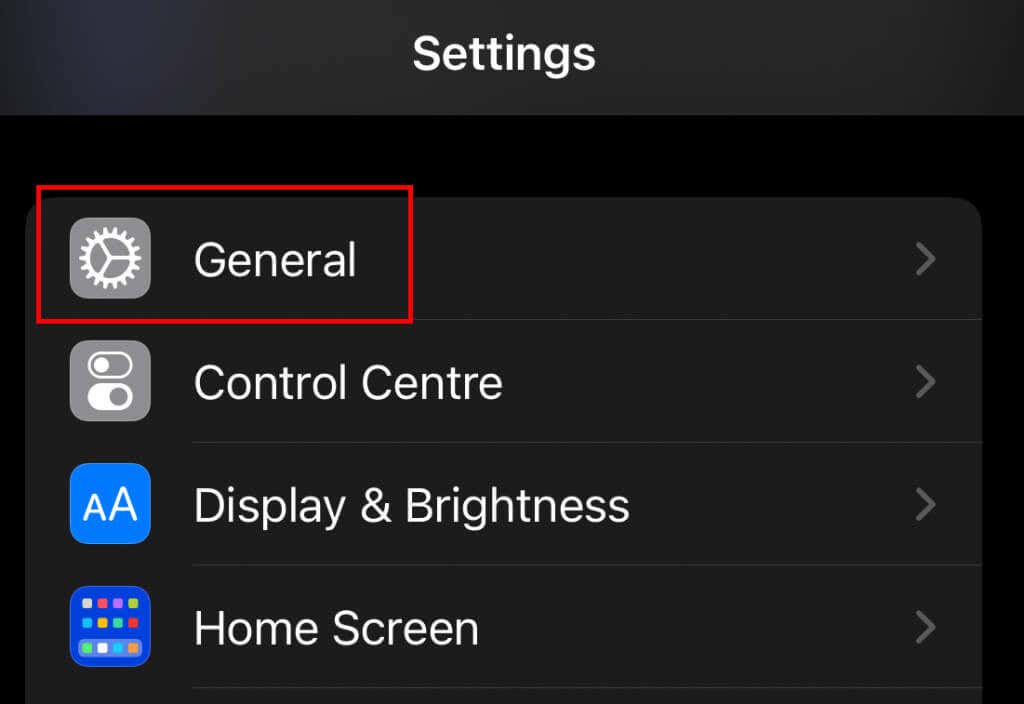
2. iPhone ストレージを選択し、リストで Instagram または Facebook を見つけます。
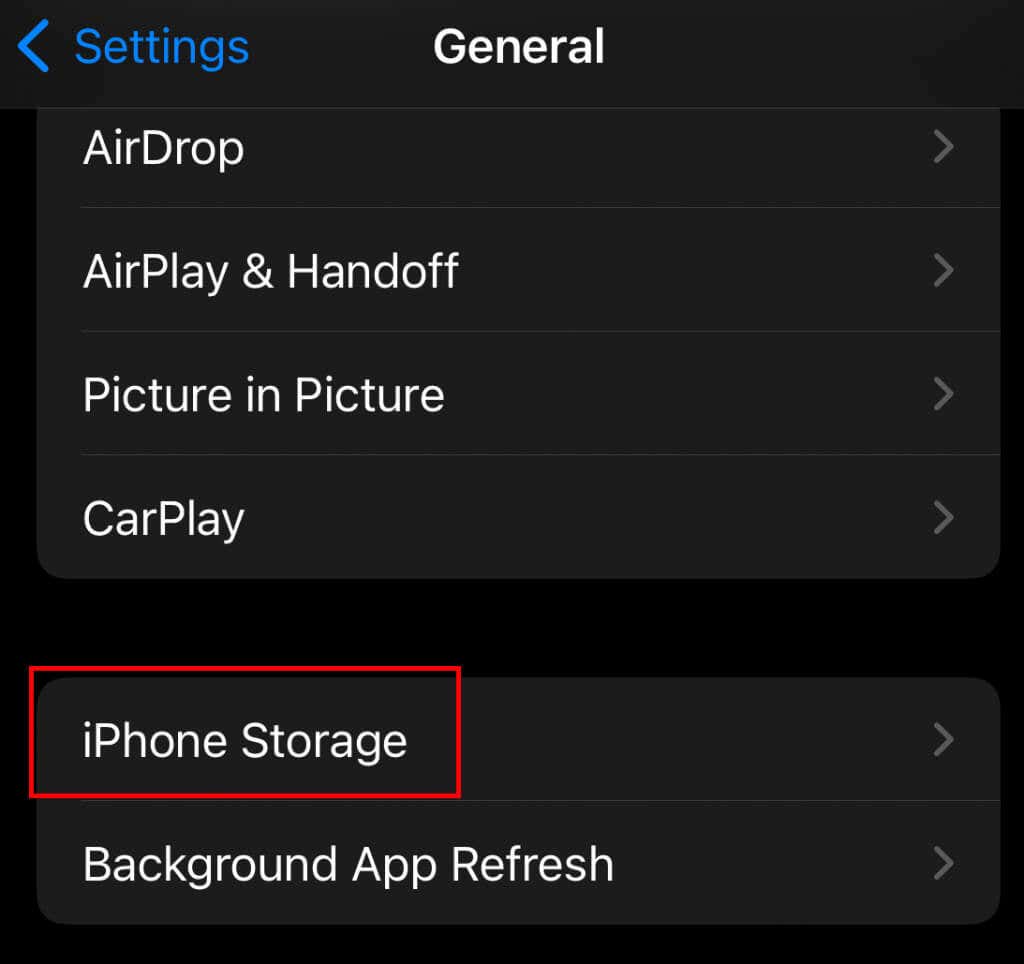
3.アプリをタップし、アプリを削除を選択します。アプリからデータを保持したい場合は、[アプリをオフロード] をタップすることもできます。
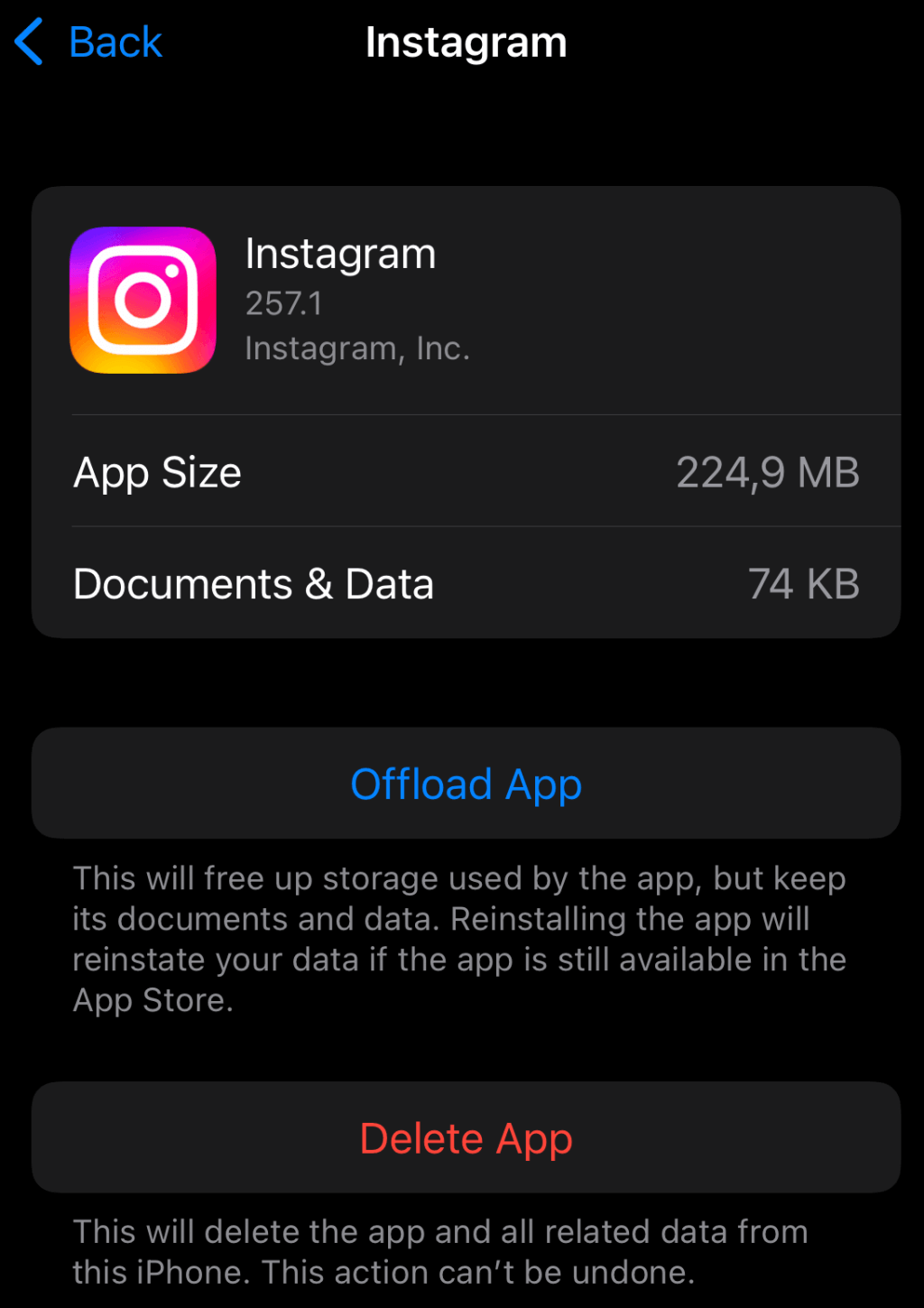
4.次に、Apple Store にアクセスして、アプリを再度インストールします。
Android デバイスか iOS デバイスをお持ちかは関係ありません。Instagram と Facebook の両方で、次の手順に従ってキャッシュを削除するか再インストールする必要があります。
3. Facebook のパスワードを変更する
セッションが破損しているため、Instagram が Facebook に投稿を共有できない場合があります。これは、共有時のデータ処理中にInstagramまたはFacebookのいずれかが誤動作した場合に発生します。 Facebook のパスワードを変更すると、アプリは他のすべてのセッションから自動的にログアウトします。これにより問題が解決する可能性があります。
ただし、まず Facebook のパスワードを変更する方法を学ぶ必要があります。
1.携帯電話で Facebook アプリを開き、右上隅にあるハンバーガー メニューをクリックします。使用している Facebook アプリケーションのバージョンに応じて、3 本の線 (ハンバーガー) の後ろにプロフィール写真が表示される場合と、表示されない場合があります。.

2.ホイール アイコンをタップして、設定に移動します。
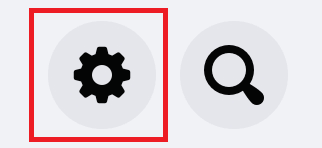
3. セキュリティに移動し、セキュリティとログインを選択します。また、[設定] 内の検索バーに「セキュリティ」と入力してログインすることもできます。
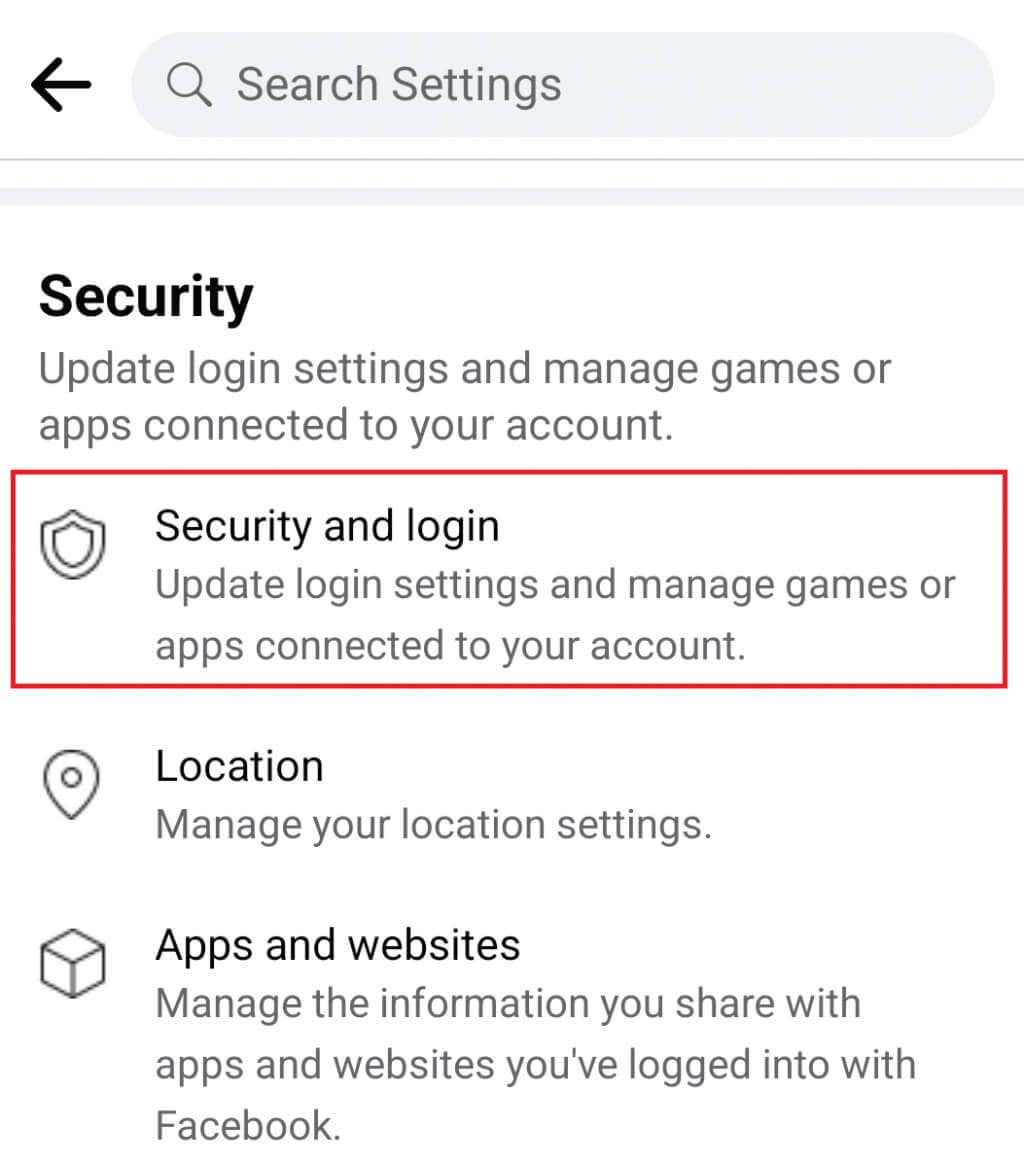
4.次に、ログインセクションを見つけて、パスワードの変更をタップします。横に鍵のアイコンがあるはずです。
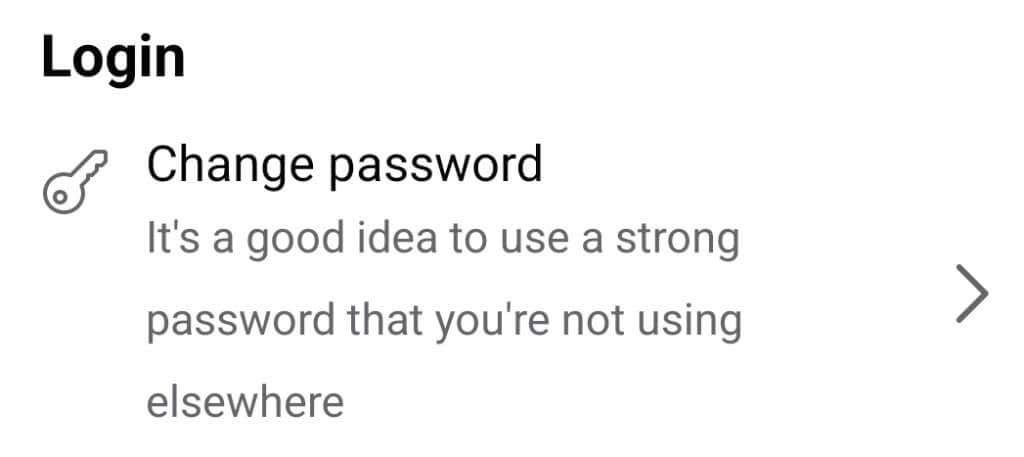
5.最初のフィールドに現在のパスワードを入力し、2 番目のフィールドに新しいパスワードを入力し、3 番目のバーに新しいパスワードを繰り返す必要があります。プロセスを終了するには、[パスワードを更新] をタップします。
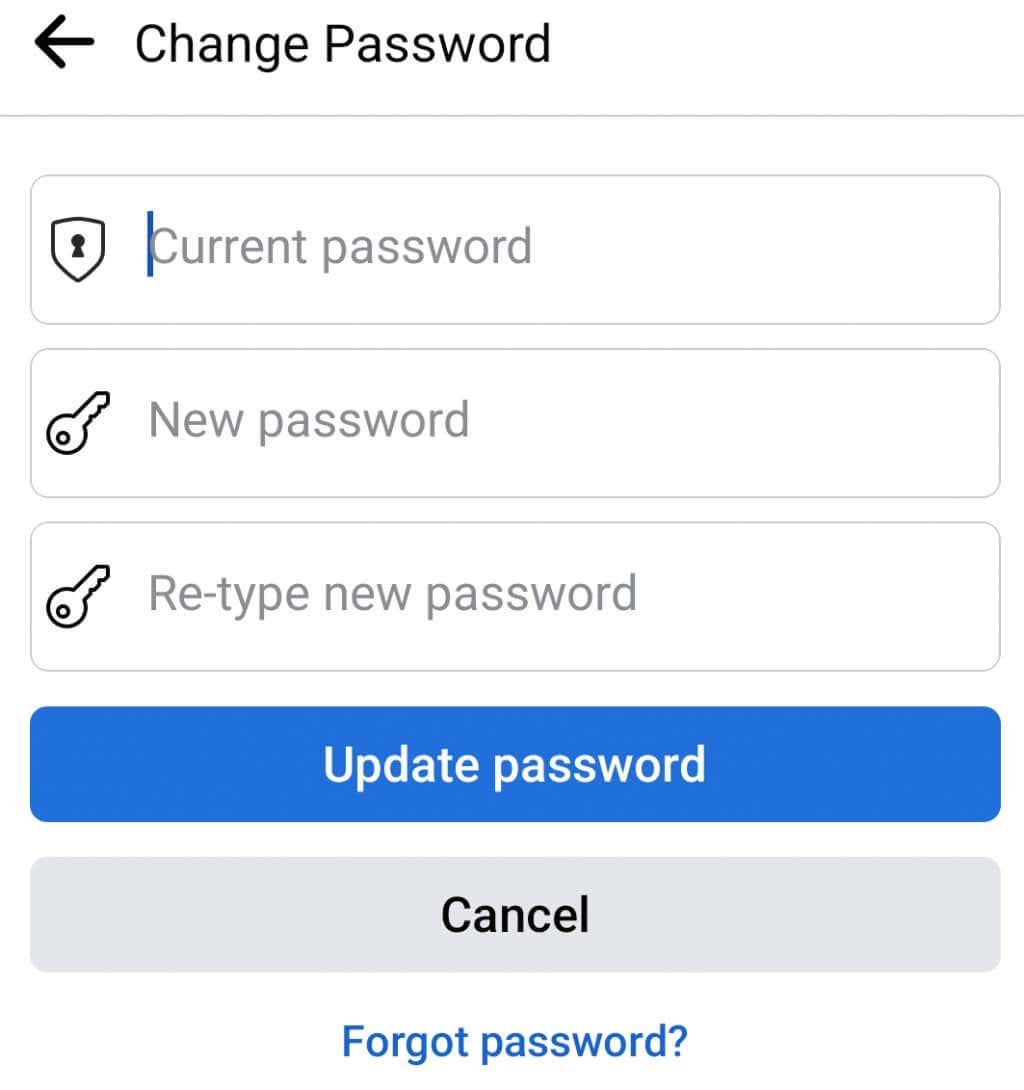
パスワードを変更すると、アプリは Facebookからログアウトします になり、新しく作成したパスワードを使用して再度ログインする必要があることに注意してください。
4. Facebook と Instagram プラットフォーム間のリンクを確認する
あるプラットフォームから別のプラットフォームに投稿を共有できるようにするには、Instagram と Facebook のアカウントをリンクする必要があります。ただし、バグによりこのリンクがランダムに切断される可能性があります。
アカウントがまだリンクされているかどうかを確認する方法は次のとおりです。
1. Instagram アプリを開き、プロフィールに移動します。
2.ハンバーガー アイコンをタップして、設定に入ります。
3. アカウントに移動します。
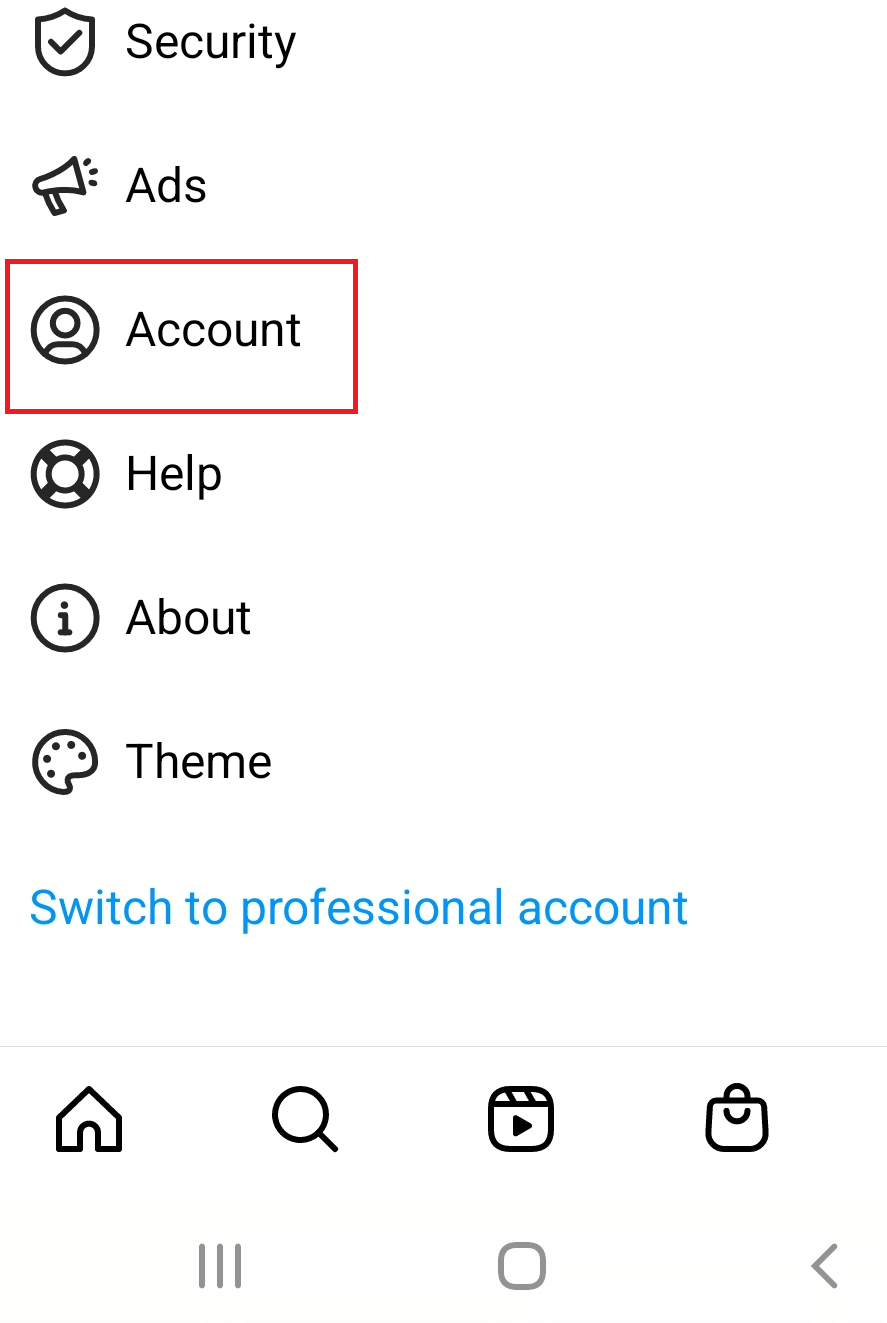
4. 他のアプリと共有をタップします。
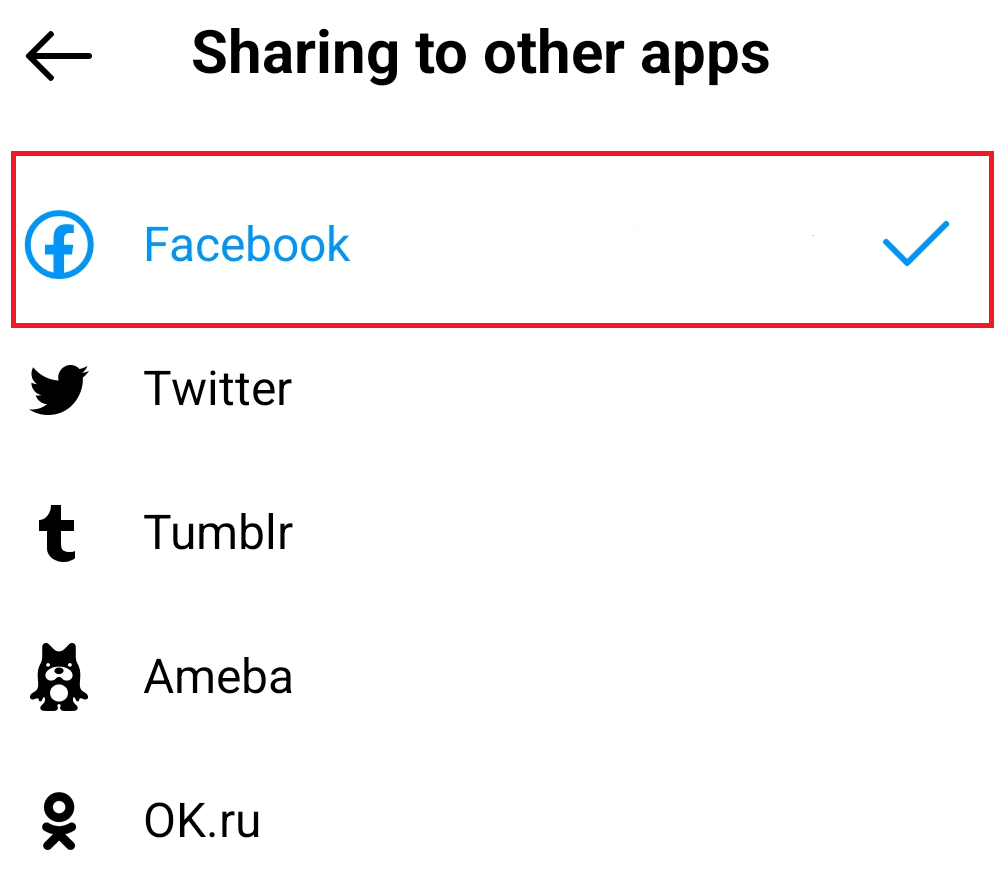
5. Instagram にリンクできるソーシャル プラットフォームのリストが表示されます。 Facebook を見つけて、その横に青いチェックマークが付いているかどうかを確認します。これは、アカウントがリンクされていることを意味します。
5. Instagram と Facebook の間のリンクを再確立する
Instagram と Facebook のアカウント間のリンクを確認し、問題がないように見えるにもかかわらず、投稿を共有できない場合は、アカウント間のリンクに問題がある可能性があります。これは、いずれかのプラットフォームで最近パスワードを変更した場合に発生する可能性があります。パスワードを変更するとアプリからログアウトされますが、他のアプリは古いパスワードを使用しなくなったアカウントとの既存のリンクを保持します。
これは、Facebook を変更しても、アカウントはリンクされたままですが、Facebook は Instagram を許可しないことを意味します。その場合、クロスポストは不可能になります。リンクを再確立してみて、問題が解決するかどうかを確認してください。
1. Instagram を開いてプロフィールに移動します。ハンバーガー メニューから [設定] に入ります。.
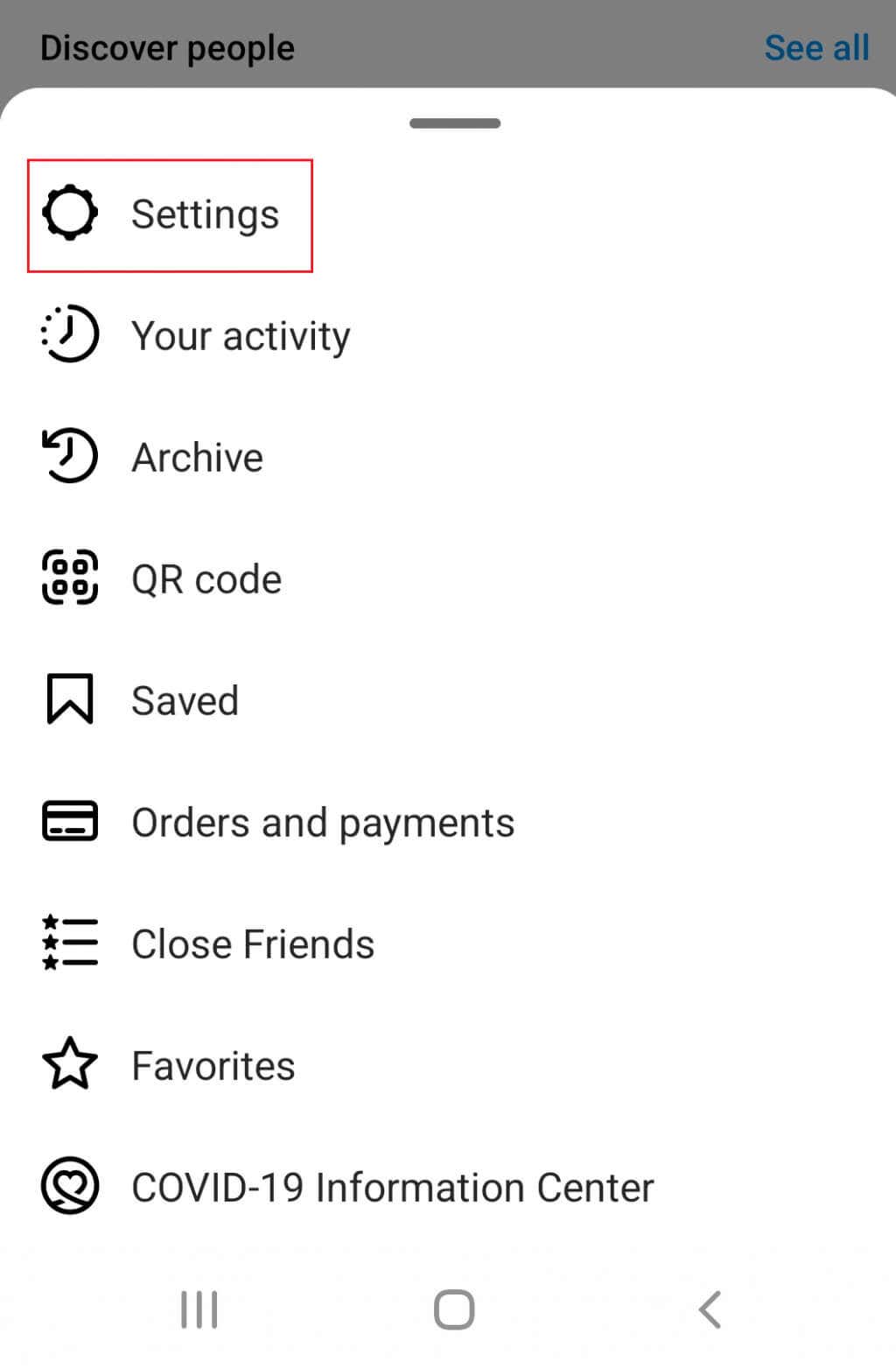
2. アカウントに移動し、他のアプリと共有に移動します(前のセクションで行ったのと同じです)。 /p>
3.リストで Facebook を見つけてタップし、アカウントのリンクを解除します。
4.アプリがリンクされていないように表示される場合は、[Facebook] をタップし、Facebook ログイン認証情報を使用してログインします。
5. Instagramと連携させたいFacebookプロフィールをタップすると、アカウント間の連携が完了します。ただし、これまでにアカウントをリンクしたことがない場合は、「Facebook 共有をオンにしますか?」という新しいポップアップ ウィンドウが表示され、[はい] をタップします。
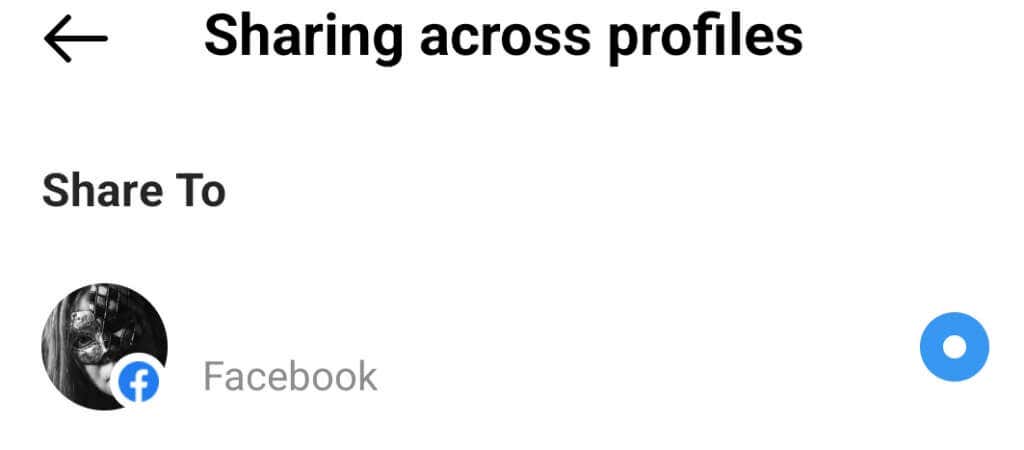
Instagram または Facebook のパスワードを変更するたびに、これらの手順を実行する必要があります。 2 つのアカウント間のリンクを再確立すると、プラットフォームが適切に動作することが保証されます。
6. Facebook から Instagram を削除
これは、Instagram が Facebook と共有できない問題を解決する最後の手段です。他に何も役に立たないと思われる場合にのみ、これを実行してください。 Facebook から Instagram を削除すると、Instagram から Facebook に共有した以前の投稿がすべて削除されます。
1. Facebook アプリを開き、設定に移動します。
2. セキュリティセクションのアプリとウェブサイトに移動します。
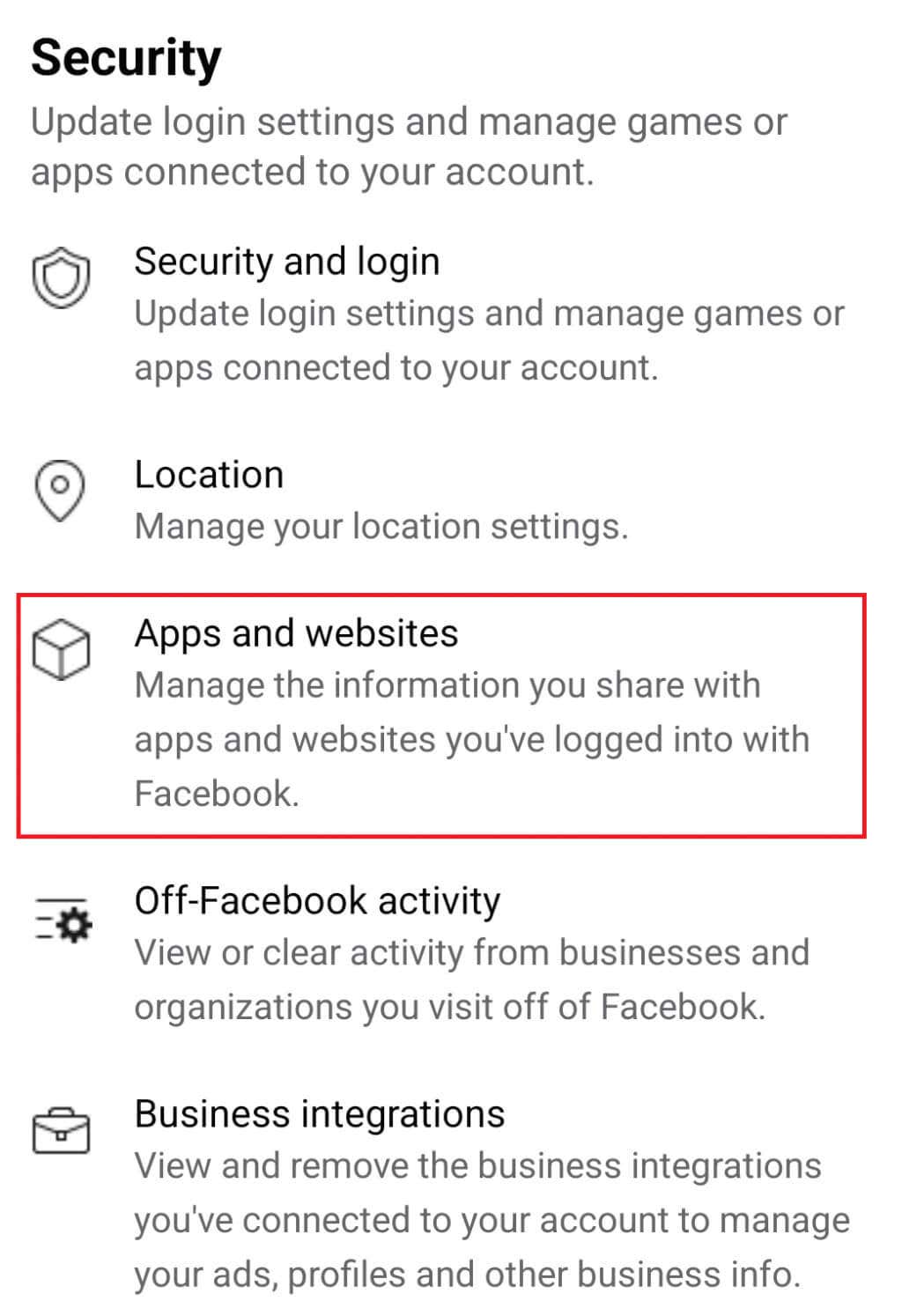
3. Facebook でログインという名前のメニューを見つけます。ここには、Facebook アカウントを使用してログインしたアプリと Web サイトのリストが表示されます。 Android スマートフォンの一部のモデルにはこのセクションがありませんが、Facebook 経由で接続したアプリやウェブサイトが自動的に表示されることに注意してください。 Instagram がそのリストにある場合は、削除します。
ここで、前の方法を使用してアカウントを再リンクする必要があります。
問題が解決しない場合は、カスタマー サポートに連絡する以外に選択肢はありません。両方のアプリについては、オンラインで簡単に見つけられるヘルプ センターを通じて実行してください。
.